
Video karta har qanday kompyuterning eng muhim qismlaridan biri hisoblanadi, chunki tasvirni ekranda aks ettirish aynan o'sha ayol uchundir. Ammo agar tizim joriy drayverga ega bo'lmasa, ushbu qurilma barqaror va to'liq quvvat bilan ishlamaydi. Bundan tashqari, kamdan-kam hollarda, har qanday muammolarni keltirib chiqaradigan dasturiy ta'minot yangilanishi - xatolar, ishdan chiqish va grafik adapterning noto'g'ri ishlashi. Bu holatda yagona echim haydovchilarni orqaga qaytarishdir va ushbu maqolada sizga yashil mahsulot uchun buni qanday qilish kerakligini aytib beramiz.
Shuningdek qarang: NVIDIA grafik drayveri ishdan chiqsa nima qilish kerak
NVIDIA grafik karta drayverini orqaga qaytarish
Odatda, hamma narsa shunday ishlaydi - ishlab chiqaruvchi video adapterning ishlashini oshirishi, oldingi versiyalarning kamchiliklarini va mumkin bo'lgan xatolarni bartaraf qilishi kerak bo'lgan drayver yangilanishini chiqaradi. Biroq, ba'zida bu yaxshi tashkil etilgan sxema muvaffaqiyatsiz bo'ladi - masalan, ekranda artefaktlar paydo bo'ladi, o'yinlar buziladi, video sekinlashadi, grafika talab qiladigan dasturlar ularga yuklangan vazifalarni bajarishni to'xtatadi. Agar drayverni yangilaganingizdan so'ng vizual tarkibni ko'rsatishda muammolar paydo bo'lsa, uni avvalgi (barqaror) versiyaga qaytarish kerak. Buni qanday qilish kerak, quyida o'qing.
Shuningdek qarang: NVIDIA drayverini o'rnatishda muammolarni bartaraf etish
Eslatma: Video karta drayverini orqaga qaytarish bo'yicha ko'rsatma universaldir, u nafaqat NVIDIA mahsulotlariga, balki raqobatbardosh AMD-larga, shuningdek Intel-ning integratsiyalangan adapterlariga ham tegishli. Bundan tashqari, xuddi shu tarzda, siz biron bir kompyuter yoki noutbukning biron-bir apparat qismining drayverini orqaga qaytarishingiz mumkin.
1-usul: Qurilma menejeri
Qurilma menejeri - nomi o'zi uchun gapiradigan operatsion tizimning standart komponenti. O'rnatilgan barcha qurilmalar va ulangan qurilmalar bu erda ko'rsatiladi, ular haqida umumiy ma'lumotlar ko'rsatiladi. Ushbu bo'limning xususiyatlaridan biri biz yangilash, o'rnatish va drayverni orqaga qaytarishdir.
- Ochiq Qurilma menejeri. Buni turli yo'llar bilan qilishingiz mumkin, masalan, tugmachani o'ng tugmasini bosib Boshlang va kerakli elementni keyingi tanlash. Barcha OT versiyalari uchun universal echim: Win + r klaviaturada - buyruqni kiriting
devmgmt.mscderaza paneliga Yugur - bosing OK yoki "Kirish". - Bir marta derazada Dispetcheru erda bo'limni toping "Video Adapterlar" va o'ng tomonga ishora qiluvchi chiziqdagi LMB-ni bosib uni kengaytiring.
- Ulangan qurilmalar ro'yxatida NVIDIA grafik kartasini toping va kontekst menyusini ochish uchun sichqonchaning o'ng tugmachasini bosing va so'ng tanlang. "Xususiyatlar".
- Grafik adapter xususiyatlarining paydo bo'lgan oynasida yorliqqa o'ting "Haydovchi" va shu yerni bosing Orqaga qayting. Bu ikkalasi ham faol bo'lmasligi mumkin, chunki haydovchi ilgari umuman o'rnatilmagan yoki toza tarzda o'rnatilmagan yoki boshqa sabablarga ko'ra. Agar siz bunday muammoga duch kelsangiz, ushbu maqolaning ikkinchi usuliga o'ting.
- Agar kerak bo'lsa, ochilgan oynada drayverni orqaga qaytarish niyatingizni tasdiqlang. Undagi tugmachani bosgandan so'ng Ha video karta dasturining joriy versiyasi o'chiriladi va oldingi versiya uni almashtiradi. Buni paragraflardagi ma'lumotlarga e'tibor berish orqali tekshirishingiz mumkin "Rivojlanish sanasi:" va "Ishlab chiqish versiyasi:".
- Bosing OK grafik adapter xususiyatlarining oynasini yopish uchun yoping Qurilma menejeri.
Shuningdek, qarang: Windows-da "Device Manager" -ni qanday ishga tushirish

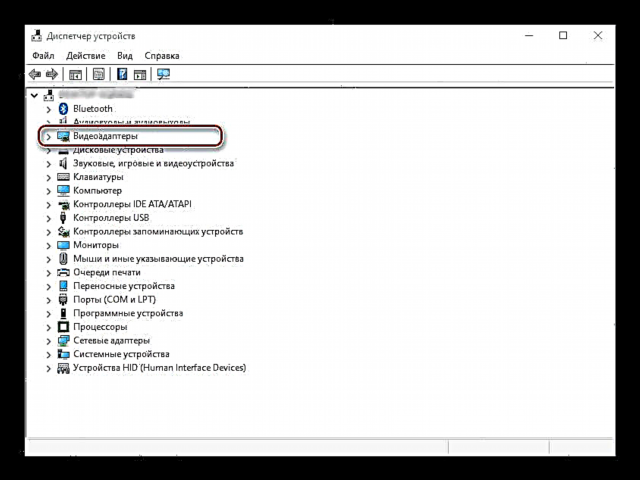


NVIDIA grafik karta drayverini orqaga qaytarish juda oson. Endi siz kompyuteringizni yangilanishdan oldingi kabi barqaror foydalanishingiz mumkin. Katta ehtimol bilan, ushbu versiyada yuzaga kelgan muammo ishlab chiqaruvchi tomonidan keyingi yangilanish bilan hal qilinadi, shuning uchun uni o'z vaqtida o'rnatishni unutmang.
Shuningdek qarang: NVIDIA grafik drayverini qanday o'rnatish
2-usul: "Dasturlarni qo'shish yoki o'chirish"
Yuqorida aytib o'tilganidek, grafik drayverni orqaga qaytarish qobiliyati har doim ham uning xususiyatlarida mavjud emas. Yaxshiyamki, bundan tashqari Qurilma menejeri, muammoni hal qilishda yordam beradigan tizimning yana bir qismi mavjud. Quyida biz haqida gaplashamiz "Dasturlarni qo'shish yoki o'chirish" (adashtirmaslik kerak "Dasturlar va komponentlar") Windows 10-da mavjud.
Eslatma: Operatsion tizimning oldingi versiyalari uchun bu usul ishlamaydi.
- Tizim qismini oching "Dasturlarni qo'shish yoki o'chirish"shunchaki qidirish satriga o'z nomini kiritishni boshlash bilanWin + s) Bizga kerak bo'lgan tarkibiy qism natijalar ro'yxatida paydo bo'lganda, sichqonchaning chap tugmasi bilan bosing.
- Kompyuterga o'rnatilgan ilovalar ro'yxatida toping "NVIDIA Grafika Driver" va mavjud parametrlar ro'yxatini kengaytirish uchun ushbu elementdagi LMB-ni bosing. Tugmasini bosing "O'zgartirish".
- Keyinchalik, o'zingizning niyatlaringizni tasdiqlashingiz va bosqichma-bosqich sehrgarning ko'rsatmalariga rioya qilishingiz kerak.
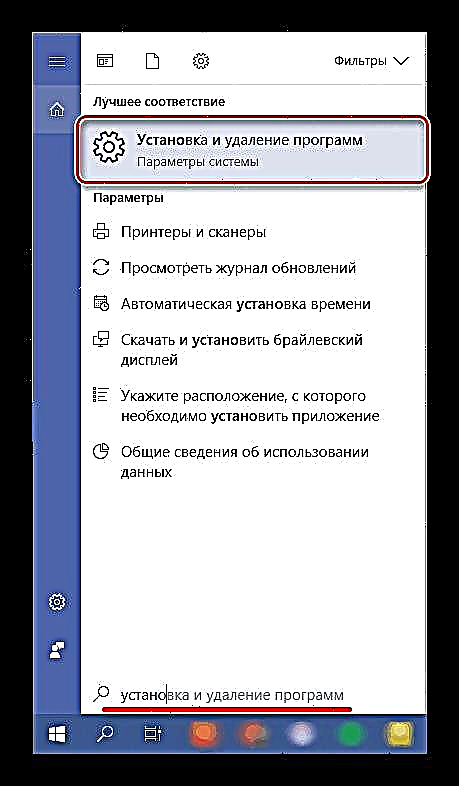
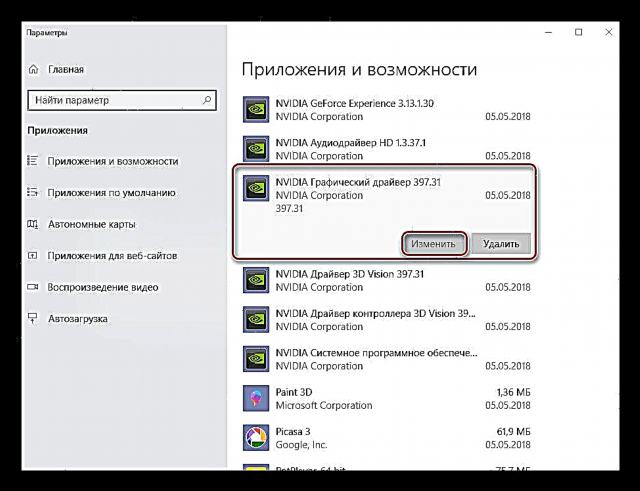
Izoh: kabi Qurilma menejeriagar video karta drayveri ilgari tizimingizda o'rnatilmagan bo'lsa yoki u avvalgi versiyalari va dasturiy ta'minotning barcha tarkibiy qismlarini o'chirib tashlagan holda toza o'rnatilgan bo'lsa, ushbu xususiyat mavjud bo'lmaydi. Bu bizning misolimizda aniq.
Ushbu usul oldingisiga nisbatan yaxshi, chunki foydalanuvchidan biroz kam harakat talab etiladi. To'g'ri, ikkala variant uchun bitta bitta kamchilik mavjud - ba'zi hollarda juda ko'p talab qilinadigan qaytarish shunchaki mavjud emas.
Shuningdek qarang: Grafik drayverini olib tashlash
3-usul: haydovchini GeForce Experience-ga qayta o'rnating
Maqolaning boshida aytib o'tilganidek, video drayverni orqaga qaytarishingiz kerak bo'lishining asosiy sababi yangilanishdan keyin ikkinchisining noto'g'ri ishlashidir. Bu holda mumkin bo'lgan va juda samarali echim - oldingi versiyaga qaytish o'rniga dasturni to'liq tiklash.
NVIDIA GeForce Experience - ishlab chiqaruvchining xususiy ilovasi - nafaqat drayver yangilanishlarini yuklab olish va o'rnatish, balki uni qayta o'rnatishga imkon beradi. Faqatgina ushbu protsedura muvaffaqiyatsiz yangilanish bilan bir xil muammolarga duch kelganda yordam berishi mumkin.
Shuningdek qarang: NVIDIA GeForce Experience orqali video drayverni qanday yangilash
- NVIDIA GeForce tajribasini tizim tepsisidan oldin (yuqoridagi vazifa panelining o'ng tomonida) uchburchakda, so'ng sichqonchaning o'ng tugmachasini bosib, dastur belgisini o'ng tugmasini bosib ishga tushiring. Ko'rsatilgan menyuda bizga kerak bo'lgan dasturning nomini tanlang.
- Ochilgan oynada yorliqqa o'ting "Haydovchilar".
- O'rnatilgan dastur haqida ma'lumot bor qatorning o'ng tomonida uchta vertikal nuqta shaklida tugmani toping, ustiga chap tugmani bosing, "Drayvni qayta o'rnatish".
- Jarayon avtomatik ravishda boshlanadi, shunchaki O'rnatish Sihirbazining ko'rsatmalariga amal qilishingiz kerak.
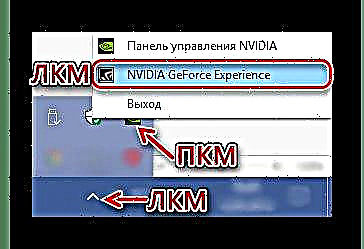
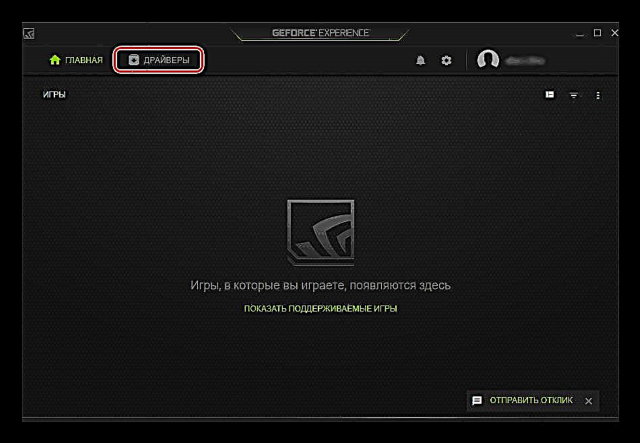

Bu grafik drayverni qayta o'rnatishning yagona variantidan uzoqda. NVIDIA dasturini uning ishlashidagi ba'zi muammolarni bartaraf etish uchun qanday qilib qayta o'rnatishingiz mumkinligi bizning veb-saytimizdagi alohida materialda tasvirlangan.
Ko'proq o'qing: Video karta drayverini qayta o'rnatish
Xulosa
Ushbu maqolada, biz NVIDIA grafik drayverini oldingi versiyaga qaytarishning ikkita usulini, shuningdek uni qayta o'rnatishning mumkin bo'lgan variantlaridan birini ko'rib chiqdik. Ko'pgina hollarda, ushbu juft echimlardan biri sizga kompyuteringizda grafikalarni namoyish qilish bilan bog'liq muammolardan xalos bo'lishga imkon beradi. Ushbu material sizga foydali deb umid qilamiz. Bundan tashqari, keyingi maqolani o'qishingizni maslahat beramiz, ehtimol bu ham ma'lumotli bo'ladi.
Batafsil: NVIDIA Grafika drayverini muammolarini bartaraf etish











